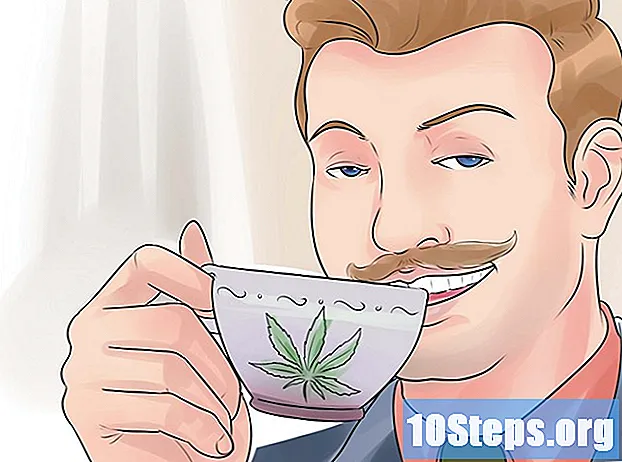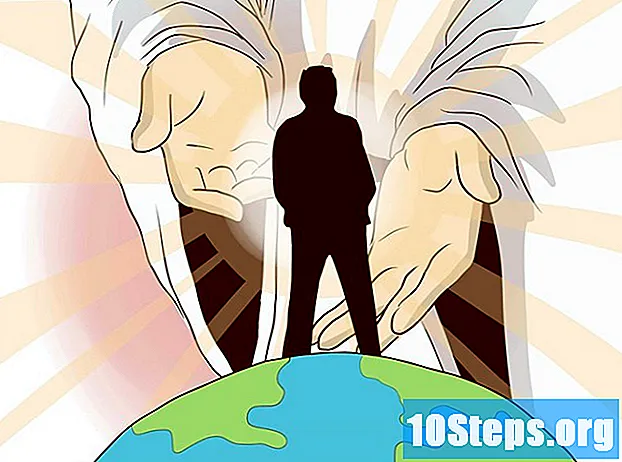நூலாசிரியர்:
Frank Hunt
உருவாக்கிய தேதி:
17 மார்ச் 2021
புதுப்பிப்பு தேதி:
17 மே 2024

உள்ளடக்கம்
உங்கள் படங்கள் அல்லது புகைப்படங்களில் உரையைச் சேர்க்க விரும்புகிறீர்களா? ஃபோட்டோஷாப் மூலம் இது மிகவும் எளிதானது. கீழேயுள்ள முறையைக் கற்றுக் கொள்ளுங்கள், அடுத்த முறை உங்கள் அசிங்கமான நண்பரிடம் உதவி கேட்க வேண்டியதில்லை.
படிகள்
படக் கோப்பைத் தேர்வுசெய்க.

ஃபோட்டோஷாப் மூலம் படத்தைத் திறக்கவும். விண்டோஸ் பயனர்கள் புகைப்படத்தை வலது கிளிக் செய்து, கிளிக் செய்யவும் உடன் திறக்கவும், மற்றும் தேர்ந்தெடுக்கவும் ஃபோட்டோஷாப்.
கருவியைத் தேர்ந்தெடுக்கவும் வகை. இது பொதுவாக சாளரத்தில் திரையின் இடது பக்கத்தில் இருக்கும் கருவிகள்.

நீங்கள் உரையைச் சேர்க்க விரும்பும் படத்தைக் கிளிக் செய்க.
விசைப்பலகை பயன்படுத்தி உரையை எழுதவும்.

கருவியைத் தேர்ந்தெடுக்கவும் நகர்த்த சாளரத்தில் கருவிகள். விரும்பினால், உரையை மாற்றவும்.
சன்னலை திற எழுத்துக்கள் மெனுவின் கீழ் உள்ள கீழ்தோன்றும் பட்டியலில் இருந்து ஜன்னல். நீங்கள் எழுத்துரு நடை, நிறம் மற்றும் அளவை மாற்றலாம். உரையை வடிவமைக்க, விரும்பிய மாற்றங்களைச் செய்வதற்கு முன் அதைத் தேர்ந்தெடுக்க வேண்டும்.
மெனுவுக்குச் செல்லவும் காப்பகம், அதைக் கிளிக் செய்து தேர்வு செய்யவும் என சேமிக்கவும் கீழ்தோன்றும் பட்டியலில் அல்லது நீங்கள் அழுத்தலாம் ctrl + shift + s சாளரத்தை திறக்க என சேமிக்கவும். புகைப்படத்தை சேமிக்க விரும்பும் இடத்தில் உங்கள் இயக்ககத்தில் இருப்பிடத்தைத் தேர்ந்தெடுக்கவும். இப்போது, அவளுக்கு ஒரு நல்ல பெயரைக் கொடுங்கள். கீழ்தோன்றும் பட்டியலில் இருந்து கோப்பு வடிவமைப்பைத் தேர்ந்தெடுத்து கிளிக் செய்க பாதுகாக்க. உரையுடன் உங்கள் புதிய புகைப்படம் இந்த இடத்தில் சேமிக்கப்படுகிறது.
ஒரு நல்ல நேரம்.
உதவிக்குறிப்புகள்
- உரையில் பாணியைச் சேர்க்க ஃபோட்டோஷாப் லேயர் ஸ்டைல்களை எவ்வாறு பயன்படுத்துவது என்பதை அறிக.
- சாளரத்தில் கோப்பு வடிவமைப்பைத் தேர்ந்தெடுக்கும்போது என சேமிக்கவும், போன்ற பொதுவான வடிவங்களைப் பயன்படுத்துவது விரும்பத்தக்கது .jpeg, .png முதலியன
- படத்தைச் சேமிக்க கூடுதல் விருப்பங்களை நீங்கள் விரும்பினால், விருப்பத்தைக் கிளிக் செய்க இணையம் மற்றும் சாதனங்களில் சேமிக்கவும் மெனுவில் காப்பகம் வெறுமனே விருப்பத்தைப் பயன்படுத்துவதற்கு பதிலாக என சேமிக்கவும். எனவே வடிவம், தரம் போன்றவற்றைப் பொறுத்தவரை உங்களுக்கு அதிக நெகிழ்வுத்தன்மை இருக்கும்.
எச்சரிக்கைகள்
- இந்த கட்டுரை விண்டோஸ் பயனர்களுக்காக வடிவமைக்கப்பட்டுள்ளது; ஒருவேளை விருப்பங்கள் கட்டுப்பாடு பிற இயக்க முறைமைகள் வேறுபட்டவை.
- எடிட்டிங் முடிந்ததும் ஆவணத்தை நேரடியாக சேமிக்கலாம். ஆனால், அது அசல் ஆவணத்தை மாற்றும். எனவே விருப்பத்தைப் பயன்படுத்துவது நல்லது என சேமிக்கவும்.